[무선 라우터] ASUS 라우터의 시간대가 NTP 서버와 동기화되도록 네트워크 모니터링을 설정하는 방법
ASUS 라우터는 네트워크 모니터링에서 라우터와 NTP 서버의 인터넷 연결이 해제되었다고 잘못 진단하지 않도록 하고, 라우터의 시간대와 NTP 서버의 동기화를 유지합니다.
참고: 지원되는 새 펌웨어: 3.0.0.4 384. 40000 이후의 FW 버전.
1. ASUS 라우터 설정 페이지(WebGUI) > [ 관리 ] > [ 시스템 ] > [ 네트워크 모니터링 ]으로 이동합니다.
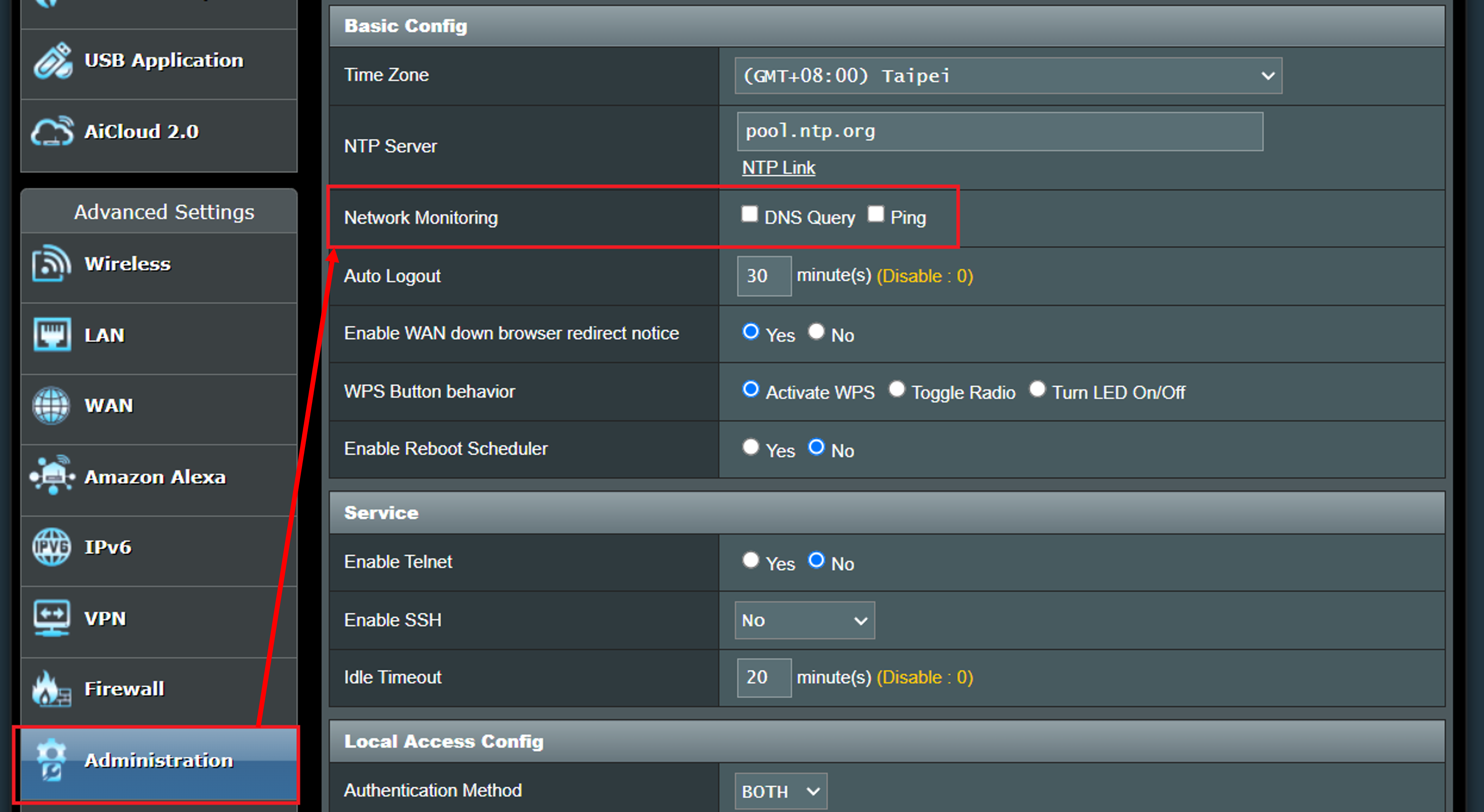
참고: 자세한 내용은 라우터 설정 페이지(웹 GUI)로 들어가는 방법을 참조하세요.
네트워크 모니터링으로 [ DNS 쿼리 ], [ 핑 ] 또는 둘 다를 선택할 수 있습니다.
[ DNS 쿼리 ]: DNS 서버에 DNS 쿼리를 보냅니다.

[ 핑 ]: 지정된 주소로 핑을 보냅니다.
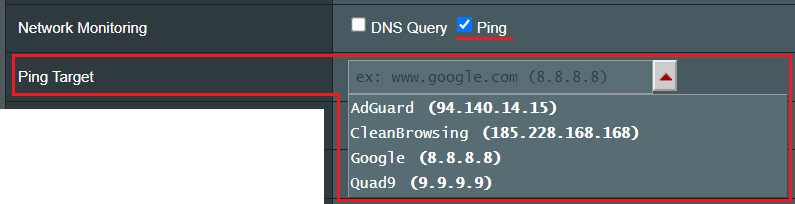
둘 다

DNS 쿼리는 어떻게 설정합니까?
시스템은 중간자 공격으로부터 라우터를 보호하고 오탐 IP 주소의 가능성을 줄이기 위해 네트워크 모니터링에서 DNS 쿼리를 클릭한 후 [확인된 호스트 이름] 필드를 입력하도록 요구합니다. 확인된 대상이 응답 IP와 일치하는지 확인하려면 아래 단계에 따라 DNS 쿼리를 설정하시기 바랍니다.
1. Windows의 "명령 프롬프트" 또는 MacOS의 "터미널"을 사용하여 특정 도메인 이름(예: www.google.com)을 핑합니다.
MacOS를 예로 들면, www.google.com을 핑합니다.

2. IP 주소는 74.125.204.105입니다.
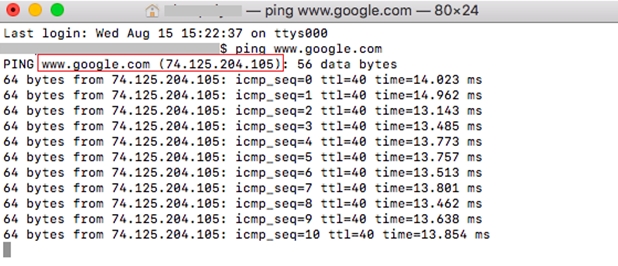
3. IP 주소 74.125.204.105를 복사하여 웹사이트 WHOIS에 붙여 넣고 이 IP 주소가 지정한 도메인 이름과 일치하는지 검색합니다.
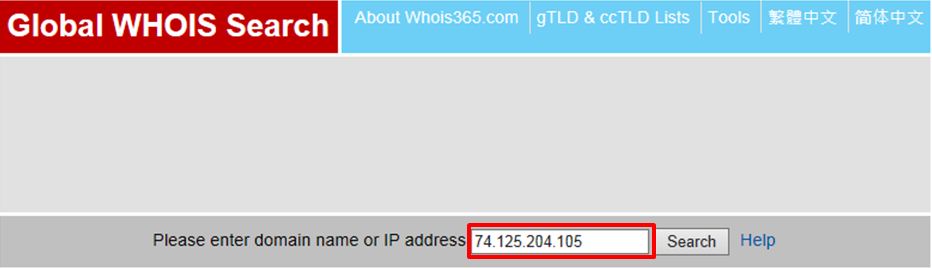
아래와 같이 Google의 도메인 이름인지 확인합니다.
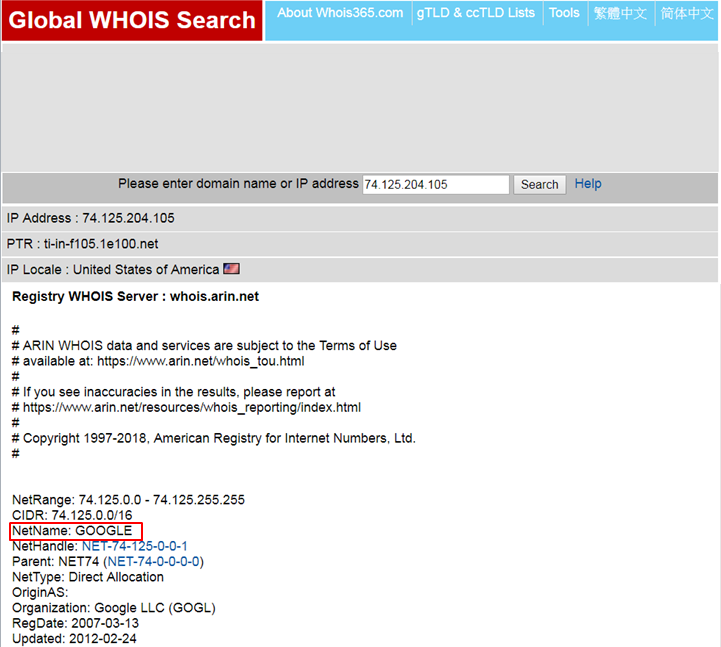
4. 이 IP 주소가 지정한 도메인 이름과 일치하는 경우 [ 확인된 호스트 이름 ] 필드를 적절히 입력하세요(예: www.google.com).

5. [적용]을 클릭하여 설정을 저장합니다.

(유틸리티/펌웨어)를 받으려면 어떻게 해야 합니까?
ASUS 다운로드 센터에서 최신 드라이버, 소프트웨어, 펌웨어, 사용자 설명서를 다운로드할 수 있습니다.
ASUS 다운로드 센터에 관한 자세한 정보는 링크를 참조하세요.